-
主编教您win10兼容win7如何设置
- 2019-03-29 10:00:00 来源:windows10系统之家 作者:爱win10
在win10刚刚发布时,微软给大家一年的免费时间升级,很多网友都换成了win10系统。但是在使用时发现有些软件无法正常使用。这很可能是兼容性问题,接下来,我就给大家介绍一下win10设置兼容性的详细步骤
win10兼容性如何设置呢?估计有很多小伙伴都有这样的疑问,在使用win10系统的时候偶尔会出现和一些软件发生冲突的现象,无法正常运行,这时候就需要设置一下兼容性了。下面,我就教大家设置win10兼容性的方法
方法一
1、右击不能正常运行的程序,选择兼容性疑难解答
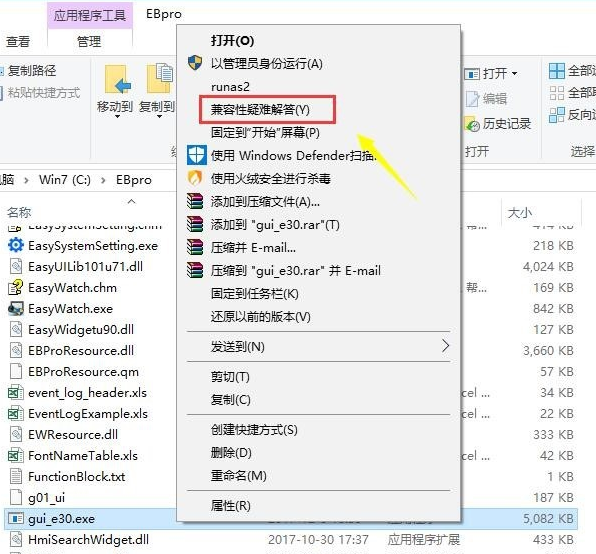
win7电脑图解1
2、检测问题...
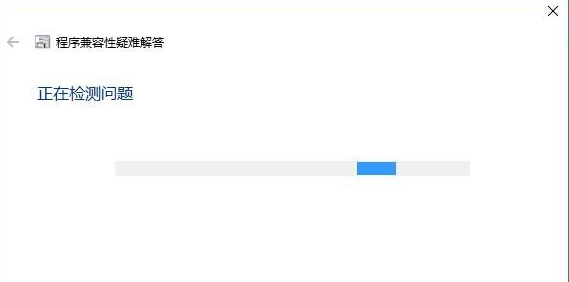
win7电脑图解2
3、选择第一个尝试建议的设置

设置win10兼容win7电脑图解3
4、点击测试程序,下一步
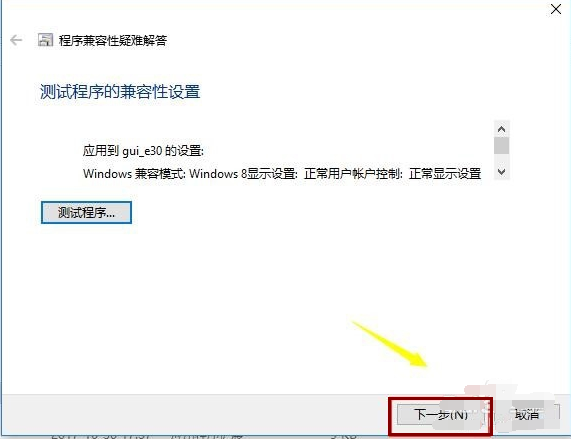
win7电脑图解4
5、点击是,为程序保留这些设置
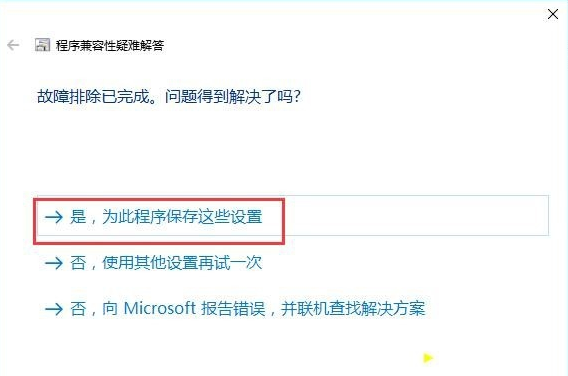
win10兼容性设置电脑图解5
方法二、
1、右击不能正常运行的程序,选择属性
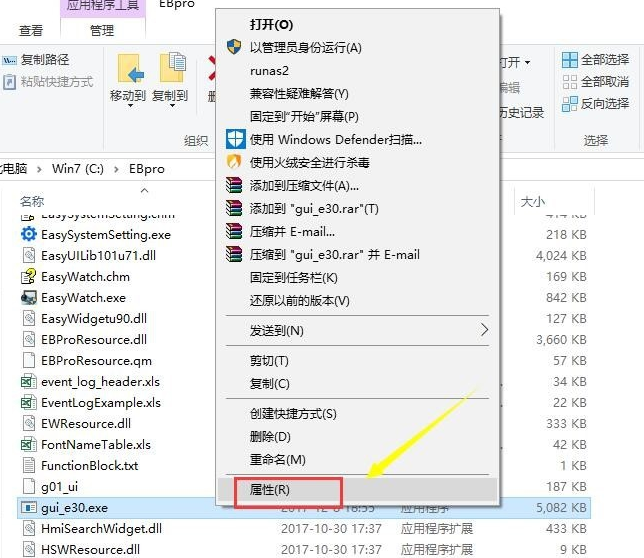
win10兼容性设置电脑图解6
2、选择兼容性选项卡,勾选以兼容模式运行此程序

win7电脑图解7
3、点击下拉列表,选择windows 7,点击确定就设置完成啦
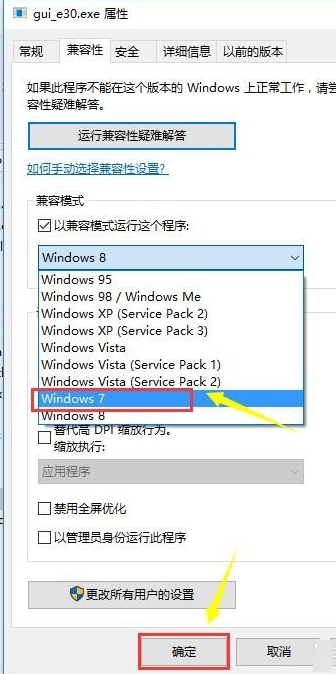
win10电脑图解8
上一篇:教你win7硬盘安装教程
下一篇:展示电脑开机自动断电怎么解决
猜您喜欢
- win7安装纯净版系统分区2022-06-21
- 手机连接不上电脑怎么办,小编告诉你怎..2018-03-13
- 告诉你脱机使用打印机是什么意思..2020-06-20
- 萝卜家园win7旗舰版最新下载..2017-02-25
- thinkpad系统重装方法2017-01-13
- 显示器亮度调节软件,小编告诉你显示器..2018-02-23
相关推荐
- 如何解决Win8升级Win10错误代码800703.. 2015-12-19
- 安装win7虚拟系统教程的方法.. 2016-08-07
- fast无线路由器设置,小编告诉你设置教.. 2018-08-07
- 雨林木风win10 32系统下载推荐.. 2016-11-08
- 激活系统,小编告诉你如何让系统成功激.. 2017-12-06
- 微软确认将于6月发布Windows 8.1公共.. 2013-05-08





 系统之家一键重装
系统之家一键重装
 小白重装win10
小白重装win10
 My Watermark v2.10 绿色汉化去广告版 (图片水印工具)
My Watermark v2.10 绿色汉化去广告版 (图片水印工具) 小白系统 ghost win8.1 32位装机版201510
小白系统 ghost win8.1 32位装机版201510 QQ宝石放大镜v3.0(宝石总动员辅助-听雨阁版本) 3.01 破解版
QQ宝石放大镜v3.0(宝石总动员辅助-听雨阁版本) 3.01 破解版 雨林木风Ghost win8 32位专业版v201703
雨林木风Ghost win8 32位专业版v201703 ExtremeCopy Pro v2.3.2 单文件专业版 (快速复制软件)
ExtremeCopy Pro v2.3.2 单文件专业版 (快速复制软件) Windows7 雨林木风 32位 快速装机版 V8.25
Windows7 雨林木风 32位 快速装机版 V8.25 深度技术ghos
深度技术ghos Google Earth
Google Earth 小白系统Ghos
小白系统Ghos HTML5 Slides
HTML5 Slides 小白系统win1
小白系统win1 GameBoost v2
GameBoost v2 Chrome v27.0
Chrome v27.0 ADSafe广告管
ADSafe广告管 深度技术_Gho
深度技术_Gho 雨林木风win1
雨林木风win1 小白系统win7
小白系统win7 粤公网安备 44130202001061号
粤公网安备 44130202001061号